
一部の友人は、WPS ドキュメントに WPS テーブルを挿入する方法を知りたがっています。このため、エディターは、WPS ドキュメントに WPS テーブルを挿入するチュートリアルの詳細な紹介を提供します。必要な友人は、見て。
1. ダブルクリックしてソフトウェアを起動し、空の文書を開き、上部ツールバーの「挿入」オプションをクリックします。
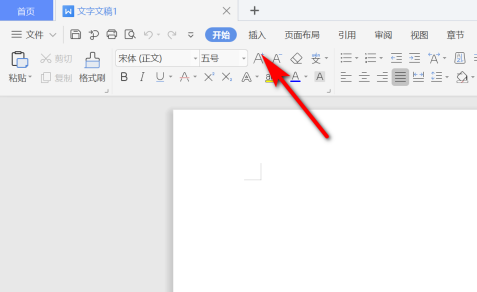
2. 次に、下のメニュー バーで [添付ファイル] を選択します。
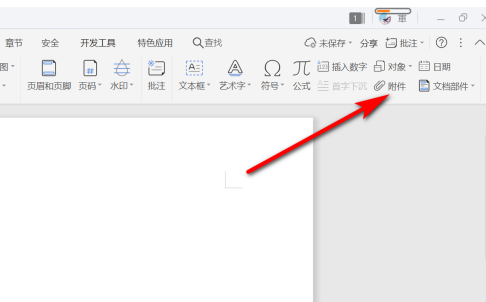
3. 開いたウィンドウで挿入するテーブルを選択し、「開く」をクリックします。
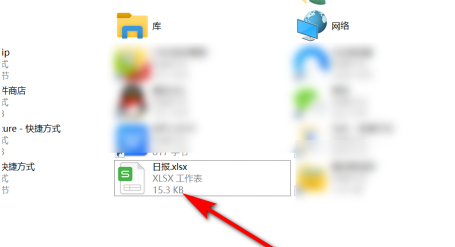
4. 表がドキュメントに挿入され、ダブルクリックして開くことができます。
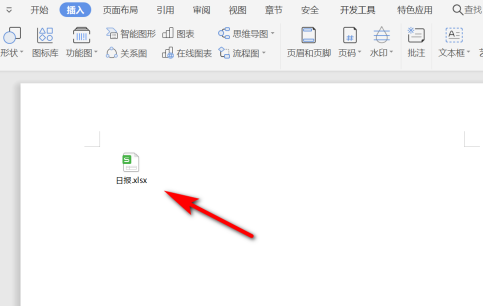
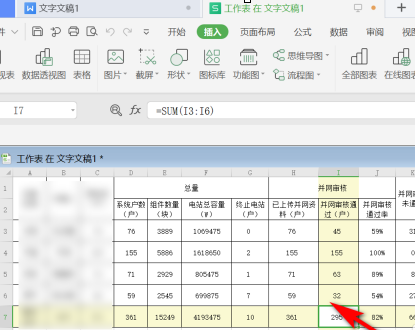
以上がWPS テーブルを WPS ドキュメントに挿入する方法の詳細内容です。詳細については、PHP 中国語 Web サイトの他の関連記事を参照してください。